Windows 7 SSD最適化向けの10のヒント - パート2
Windows 7のSSDを最適化する方法がたくさんあります。ここでは、SSD最適化に関する10のヒントを提供します。パート2は、SSDのページングファイルとデフラグです。
ヒント: Windows10、Windows8.1、Windows8などがWindows7にベースしたものであるので、このSSDの最適化ガイドは、また、Windows10、Windows8.1、Windows 8に適用されます。SSD最適化とパーティション管理についての詳細ヒント。
4.ディスクの索引付けを無効にします
ディスクの索引付けは、ハードディスクドライブ上のファイルにアクセスする時間を短縮するためのものです。しかし、SSD自体はHDDより非常に短い応答時間があります。そして、それはおよそ0.1msです。このように、SSDのディスクの索引付けを有効にする必要はありません、それはSDDの寿命を短くするだけです。
どのようにディスクの索引付けを無効にしますか?
● 「コンピューター」をダブルクリックしてWindowsエクスプローラを開きます。
● SSDパーティションを右クリックして「プロパティ」を選択します。
● 「全般」タブの下部に、「このドライブ上のファイルに対し、プロパティファイルだけでなくコンテンツにもインデックスを付ける」のチェックを外します。
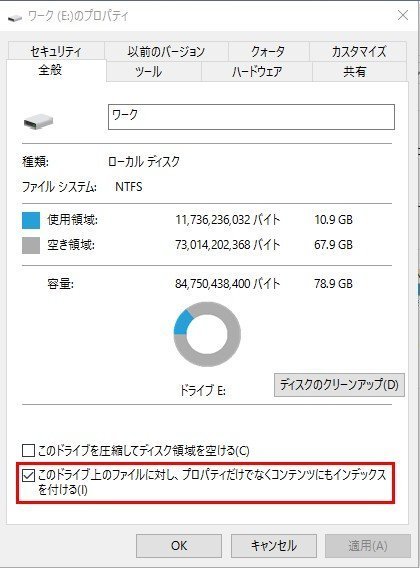
5.スケジュールされたデフラグをオフにします
Win7で、スケジュールされたデフラグがデフォルトとしてオフです。しかし、いくつかの特定の状況で、それが自動的にオンになることがあります。我々はが知っているように、SSDにはディスク断片化問題がありません。デフラグは、SSDの寿命を短くするだけです。
どのようにスケジュールされたデフラグをオフにしますか?
● WindowsエクスプローラでSSDパーティションを右クリックして「プロパティ」を選択します。
● 「ツール」タブで、「最適化する」をクリックします。すると、ディスクデフラグツールにアクセスします。
● ディスクデフラグツールで、スケジュールされたデフラグがオンになっている場合、「スケジュールの構成」ボタンをクリックします。その後「スケジュールに従って実行する」のチェックを外します。
6.システムの保護をオフにします
Windows内蔵の「システムの保護」機能は、コンピュータを完全に保護することには弱すぎます。また、あなたはそれをオンにしたら、SSDで常に書き込みと読み出し動作を実行します。それはSSDの寿命と速度を減らします。そのため、我々はあなたがそれをオフにすることをお勧めします。あなたがシステムを保護する場合、プロのバックアップおよびリカバリソフトウェアを使用してください。ちなみに、我々は、タイムリーかつ頻繁に重要なデータをバックアップすることを強くお勧めします。
システムの保護をオフにすることは非常に簡単です。以下のステップ・バイ・ステップのガイドに従ってください:
● 「コンピューター」を右クリックして「プロパティ」を選択します。
● 左上隅にある「システムの保護」をクリックします。
● ポップアップウィンドウで、システムの保護がデフォルトの状態で「オン」という状態です。それを無効にするには、「構成」をクリックしてください。
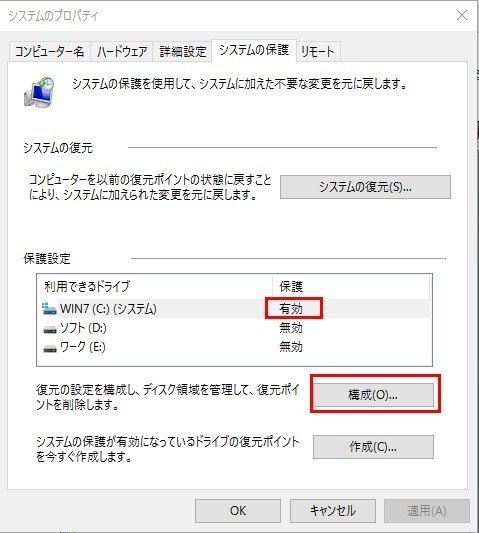
● 「システムの保護を無効にする」を選択して「OK」をクリックしします。
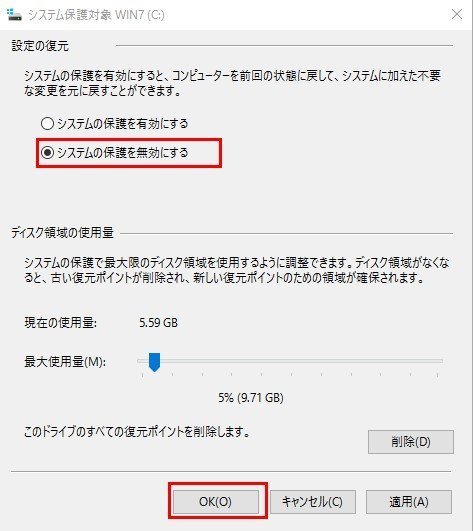
システムの保護をオフにした後、コンピュータが保護されていないことになります。前述したように、あなたはAOMEI Backupper Standardのような完全で、使いやすい無料のバックアップソフトウェアを使用してコンピュータを保護することができます。このフリーウェアは、システムのバックアップや復元、ディスクのバックアップや復元、パーティションのバックアップや復元、ファイル/フォルダのバックアップや復元などをサポートしています。また、スケジュールバックアップ、増分バックアップそれに差分バックアップを使用してデータを保護することができます。それは完全にWindows10、Windows8.1/8、Windows 7、VistaそれにXPの32ビットや64ビットをサポートしています。
7.ページングファイルを無効にします
ページングファイルの効果については議論があります。ページングファイルが3.5GBから4GBまでの追加ストレージを占めるので、我々は、4GB以上のRAMを持つユーザーにそれを無効にすることをお勧めします。結局のところ、SSDのディスクサイズは明らかに小さすぎます。
どのようにページングファイルを無効にしますか?
● 「コンピューター」を右クリックして「プロパティ」を選択します。
● 「システムの詳細設定」をクリックします。
● 「詳細設定」タブを選択して「設定」ボタンをクリックします。パフォーマンスオプションでは、下の写真のように「変更」ボタンをクリックします。
● 「全てのドライブのページングファイルのサイズを自動的に管理する」のチェックを外して、「ページングファイルなし」を選択します。その後、「設定」ボタンをクリックします。
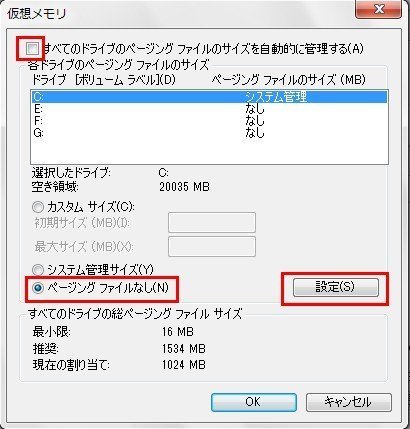
● 同じようにすべてのディスク上のページングファイルを無効にします。

